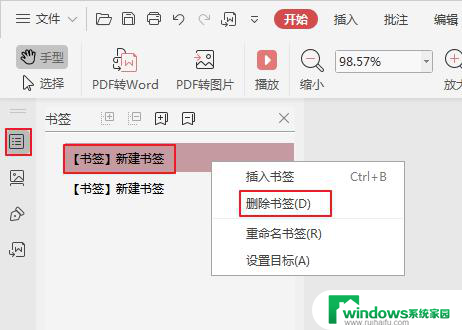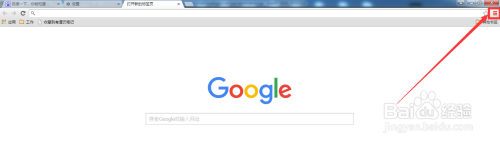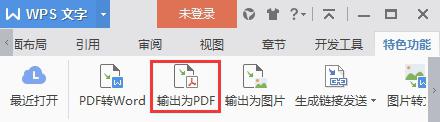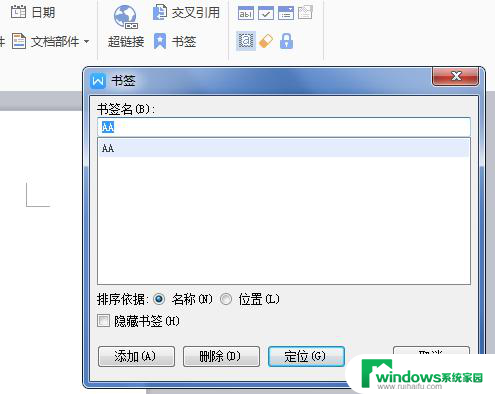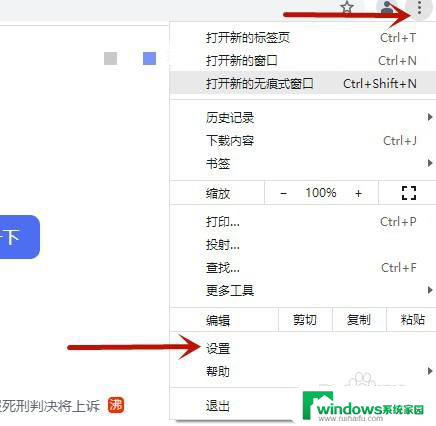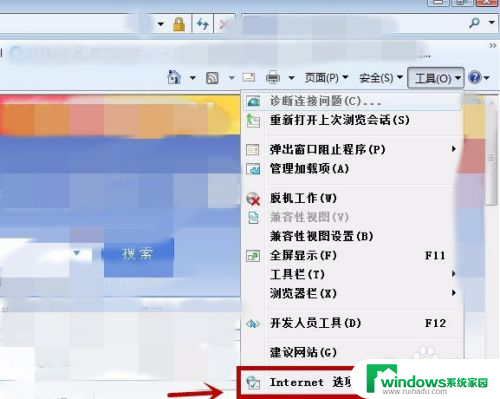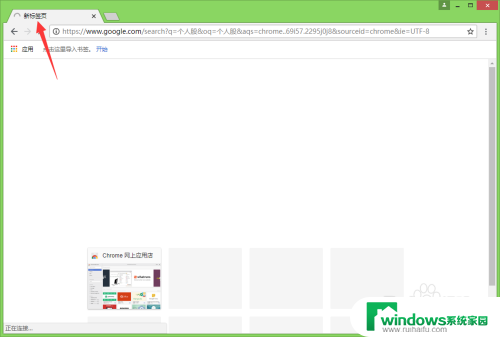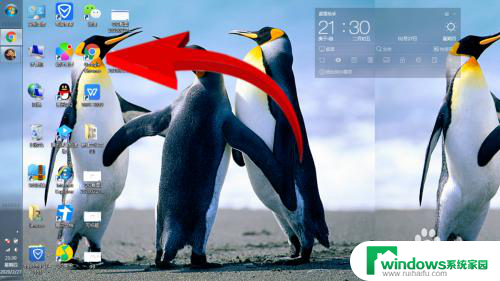谷歌浏览器书签栏不见了?如何恢复丢失的书签栏
谷歌浏览器书签栏不见了,许多谷歌浏览器用户纷纷表示他们的书签栏突然消失了,这一问题引起了广泛关注,对于那些习惯于使用书签栏来快速访问常用网页的用户来说,这个问题无疑给他们的上网体验带来了很大的困扰。虽然谷歌官方尚未就此事发表正式声明,但许多用户猜测这可能是由于最近一次谷歌浏览器的更新导致的。无论原因如何,希望谷歌能够尽快解决这个问题,以便用户能够恢复正常的上网体验。
操作方法:
1.谷歌浏览器中,收藏的网页。可以在上方显示收藏页面,直接点击就可以进入,很方便
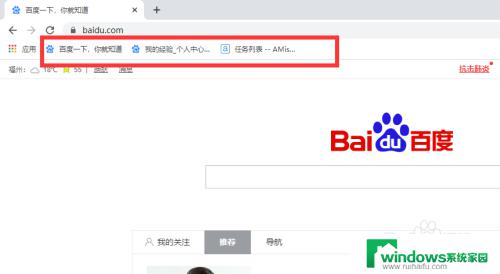
2.有时候可能突然发现这些收藏的页面,在谷歌浏览器上方没有显示。不见了
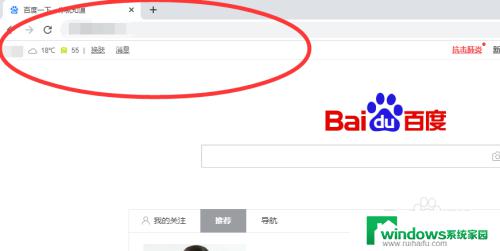
3.这时候,点击右侧竖向排列的三个点的符号
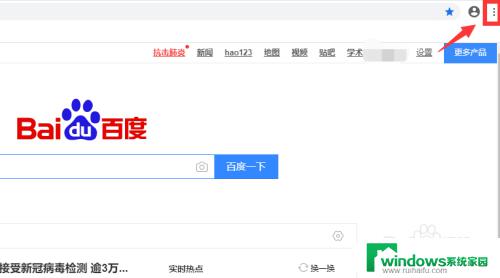
4.然后把鼠标放置到“书签”的位置
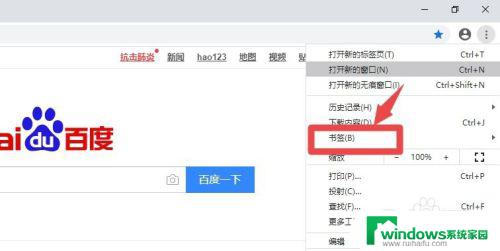
5.点击“显示书签栏”
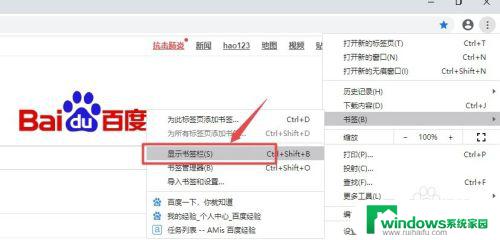
6.书签栏就出现了,也就是收藏的页面在谷歌浏览器上方又显示了
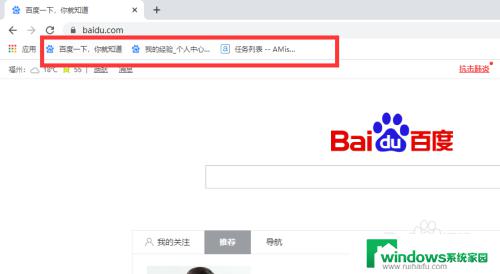
7.总结
1、点击右侧竖向排列的三个点的符号,然后把鼠标放置到“书签”的位置
2、点击“显示书签栏”,书签栏就出现了,也就是收藏的页面在谷歌浏览器上方又显示了
以上是解决谷歌浏览器书签栏不见的全部内容,如果你遇到了这种情况,不妨根据我的方法尝试解决,希望对你有所帮助。